gtimelog é um pequeno aplicativo Gtk + para manter o controle de seu tempo. Seu principal objetivo é ser tão intrusiva possível.
Veja como funciona: a cada dia, quando você chega ao trabalho, iniciar gtimelog e digite "chegou". Em seguida, começar a fazer alguma atividade (por exemplo, ler e-mails, ou trabalhando em uma tarefa). Sempre que você parar de fazer uma atividade (ou quando tiver terminado, ou quando você alternar para trabalhar em outra coisa), digite o nome da atividade no prompt gtimelog. Tente usar o mesmo texto, se você fizer várias entradas para uma atividade (história ajuda aqui & mdash; é só usar a cima e para baixo teclas de seta). Eles princípio-chave aqui é para nomear a atividade depois que você parou de trabalhar nele, e não quando você começou. É claro que você pode digitar o nome da atividade inicial, e apenas atrasar pressionando a tecla Enter até que você está feito.
Existem duas grandes categorias de actividades: os que contam como trabalho (codificação, planejamento, escrevendo propostas ou relatórios, respondendo e-mail relacionado ao trabalho), e aqueles que não o fazem (navegar na web por diversão, leitura de e-mail pessoal, conversando com um amigo no telefone por duas horas, sair para uma pausa para o almoço). Para indicar quais as actividades que não são trabalho relacionado adicionar dois asteriscos para o nome da atividade:
& Nbsp; almoço **
& Nbsp; slashdot browsing **
& Nbsp; cochilando no sofá **
Se você quiser alguma atividade (ou inatividade) a ser completamente omitidos nos relatórios, usar três asteriscos (isso só funciona em gtimelog 0.2.1 ou posterior):
& Nbsp; quebrar ***
Gtimelog exibe todas as coisas que você fez hoje, e calcula o tempo total que você passou a trabalhar, eo tempo total que você gastou "acomodado". Ele também aconselha quanto tempo você ainda tem que trabalhar hoje para obter 8 horas de trabalho. Há dois pontos de vista básicos: uma mostra todas as atividades em ordem cronológica, com horários de início e término; enquanto todos os outros grupos de entradas com o mesmo em uma atividade e só mostra a duração total.
No final do dia, você pode enviar um relatório diário, escolhendo Relatório -> Relatório Diário. Um programa de correio (Mutt em um terminal, a menos que você tenha alterado em ~ / .gtimelog / gtimelogrc) será iniciado com todas as atividades listadas nele. Minha configuração Mutt me permite editar o relatório antes de enviá-lo.
Se você cometer um erro e digite o nome da atividade errado, ou apenas se esqueça de indicar uma atividade, não se preocupe. Gtimelog armazena o registro de tempo em um simples arquivo de texto simples ~ / .gtimelog / TimeLog.txt. Cada linha contém um carimbo de tempo e o nome da actividade que foi terminada no momento. Todas as outras linhas são ignoradas, assim você pode adicionar comentários se você quiser & mdash; apenas se certificar de nenhum comentário começa com um timestamp. Você não tem que se preocupar com gtimelog sobrescrevendo suas alterações & mdash; gtimelog sempre anexa entradas no final do arquivo, e não guarda o arquivo de log aberta o tempo todo. Você tem que se preocupar em substituir as alterações feitas por gtimelog com seu editor & mdash;. Certifique-se de não introduzir quaisquer actividades de gtimelog enquanto tiver TimeLog.txt aberto em um editor de texto
O que é novo nesta versão:
- navegação História (LP: # 220778).
- Nova configuração para ocultar o painel de tarefas na inicialização (LP: # 767096) .
- TimeLog.txt Reload automaticamente quando ele muda (LP: # 220775) .
- Fix segfault na inicialização (LP: # 1016212).
- vista Resumo (Alt-3), que mostra o trabalho total em cada categoria.
- menu de contexto Fix no painel de tarefas (LP: # 1040031).
- Nova opção de linha de comando: --prefer-pygtk. Só é útil para testes contra as ligações PyGtk reprovados em vez do moderno pygobject-introspecção.
- Nova de linha de comando opção:. --quit
- menu de contexto Fix do ícone da bandeja (LP: # 1039977).
- Fix acidente na saída ao usar Gtk + 2 (LP: # 1040088) .
- Nova de linha de comando opção:. --debug
- Nova de linha de comando opção:. --version
O que é novo na versão 0.7.1:
- problemas Fix relatórios com caracteres não-ASCII ao usar gobject-introspecção (LP: # 785578) .
- Fix ^ C não sair do app ao usar gobject-introspecção.
- Implementar ícone do painel de cor autodetection lógica que estava faltando no caso gobject-introspecção (LP: # 924390).
- Nova de linha de comando opção:. --help
- Nova opção de linha de comando: --replace. Requer que a versão de corrida apoiar o novo método DBus 'Sair', que também foi adicionado nesta versão.
- As mensagens impressas para stdout são prefixados por & quot; gtimelog & quot; (Saída app GUI muitas vezes acaba em ~ / .xsession-erros, é educado para identificar-se ao escrever lá).
- erros DBus não passam em silêncio.
O que é novo na versão 0.6.1:
- Corrigir dois acidentes ao usar GI. Dado por Martin Pitt.
O que é novo na versão 0.6.0:
- Ctrl-Q agora termina. (LP: # 750092)
- Fixo UnboundLocalError. (LP: # 778285). Dado por Jeroen Langeveld
- portado do PyGTK para GI. Isso apóia GTK 2 e 3 com GTK GI agora, mas ainda trabalha com PyGTK.
- Nota do Packager: Se você quiser usar GI, você precisa mudar dependências do pacote de pygtk ao pacote que fornece os typelibs GTK e Pango (eg gir1.2-gtk-2.0 e gir1.2-Pango-1.0 em Debian / Ubuntu). Também requer pygobject & gt;. = 2.27.1
- Contribuição de Martin Pitt.
- Esconder a janela principal em Esc. Correções LP:. # 716257
- Contribuição de Vladislav Naumov (https://launchpad.net/~vnaum).
O que é novo na versão 0.5.0:
- Comutado de Glade para GtkBuilder. Isso corrige esses problemas temáticos estranhos gtimelog teve com Radiance do Ubuntu e, especialmente, Ambiance. (LP: # 644393)
- Packagers note: src / gtimelog / gtimelog.glade se foi, ele foi substituído por src / gtimelog / gtimelog.ui. Ele precisa ser instalada em / usr / share / gtimelog /.
- gtimelog agora suporta indicadores de aplicativos do Ubuntu. Há uma nova opção de configuração, prefer_app_indicator, padronizando a verdade. Correções LP:. # 523461
- gtimelog tenta detectar a sua cor do tema e fazer o ícone da bandeja do escuro ou claro, para um bom contraste. Este é um hack que não funciona de forma confiável, mas é melhor que nada. Correções LP:. # 700428
- Packagers note: há um novo arquivo de ícone, src / gtimelog / gtimelog-small-bright.png. Ele precisa ser instalada em / usr / share / gtimelog /.
- Made gtimelog uma única aplicação exemplo. Requer python-dbus. As seguintes opções de linha de comando são suportados:
- gtimelog --ignore-dbus
- sempre lançar uma nova instância do aplicativo, não iniciar o serviço DBus
- gtimelog --toggle
- Se gtimelog já em execução, mostrar ou ocultar a janela do gtimelog,
- caso contrário lançar uma nova instância do aplicativo
- gtimelog
- Se gtimelog já em execução, traga a janela do gtimelog para a frente,
- caso contrário lançar uma nova instância do aplicativo
- Contribuição de Bruce van der Kooij (https://launchpad.net/~brucevdk), Fixes LP:. # 356495
- Nova opção: start_in_tray. O padrão é falso. Contribuição de Bruce van der Kooij (https://launchpad.net/~brucevdk), como parte de seu patch para o LP:. # 356495
- Nova opção de linha de comando: --tray. Faz gtimelog iniciar minimizado, ou sair sem fazer nada se ele já está em execução.
- Adicionado alguma documentação para os contribuintes:. HACKING.txt
- Os relatórios diários incluir totais por categoria. Contribuição de Laurynas Speicys.
- O painel de tarefas pode ser mudado pressionando F9 e tem um botão de fechar.
- Alternative estilo semanal e mensal relatório, pode ser escolhido pela adição report_style = categorizados para ~ / .gtimelog / gtimelogrc. Contribuição de Laurynas Speicys.
- Correção: sempre preservar a ordem das entradas, mesmo quando têm a mesma hora (LP: # 708825).
O que é novo na versão 0.4.0:
- variável de configuração Adicionado 'cronológica' para controlar visão inicial de qualquer cronológica (True) ou agrupadas (False). Contribuição de Barry Warsaw (LP: # 628876)
- Reconhecer $ variável de ambiente GTIMELOG_HOME de usar algo diferente de ~ / .gtimelog como o diretório de configuração. Contribuição de Barry Warsaw (LP: # 628873)
- Mudou nome do aplicativo para 'gtimelog Time Tracker "no arquivo da área de trabalho (Debian # 595280)
O que é novo na versão 0.3.2:
- clique duplo em uma categoria na lista de tarefas se esforça a concentrar-se a caixa de entrada. (correções: https://bugs.launchpad.net/gtimelog/+bug/608734)
- mailer Alterar padrão de citar o comando passou para x-terminal-emulator -e; isso faz com que trabalhar com Terminator (também testado com xterm e gnome-terminal). Correções https://bugs.launchpad.net/gtimelog/+bug/592552.
- Nota: se você já usou gtimelog antes, você vai ter que editar manualmente ~ / .gtimelog / gtimelogrc e alterar a linha mailer de
- mailer = x-terminal-emulator -e mutt -H% s
- mailer = x-terminal-emulator -e & quot; vira-lata -H% s & quot;
- Use por padrão para a edição de TimeLog.txt e abrindo planilhas open-xdg. Correções https://bugs.launchpad.net/gtimelog/+bug/592560.
- Nota: se você já usou gtimelog antes, você vai ter que editar manualmente ~ / .gtimelog / gtimelogrc e mudança
- editor = gvim spreadhsheet = oocalc% s
- editor = planilha xdg-open = xdg-open% s
O que é novo na versão 0.3.1:
- sdist quebrado Fixo (adicionando MANIFEST.in, desde setuptools não entende bzr por padrão).
- Adicionado Makefile por conveniência (fazer distcheck, fazer release).
O que é novo na versão 0.3:
- Fix DeprecationWarning:. Módulo sets está obsoleto
- Use gtk.StatusIcon se egg.trayicon não está disponível (https://bugs.launchpad.net/gtimelog/+bug/209798).
- Opção para selecionar entre estilo antigo e novo estilo dos ícones da bandeja: 'prefer_old_tray_icon' em ~ / .gtimelog / gtimelogrc
- Opção para desativar o ícone da bandeja completamente adicionando 'show_tray_icon = não' a ~ / .gtimelog / gtimelogrc (https://bugs.launchpad.net/gtimelog/+bug/255618).
- nomes de diretório Handle com espaços (https://bugs.launchpad.net/gtimelog/+bug/328118).
- Mostrar número da versão na caixa de diálogo About (https://bugs.launchpad.net/gtimelog/+bug/308750).
Requisitos :
- Python
- GTK +
- PyGTK

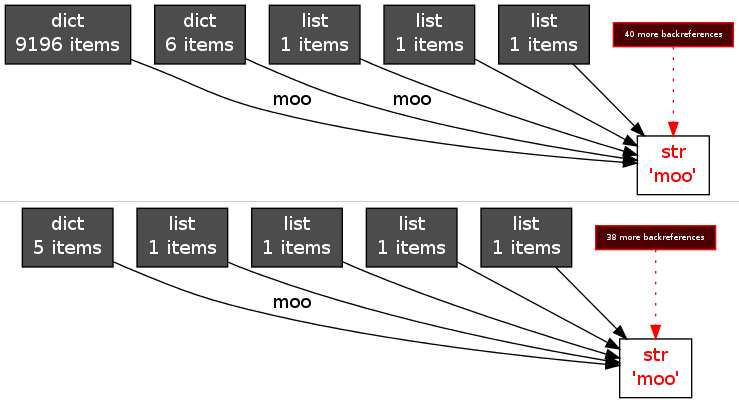
Comentários não encontrado